这篇文章主要介绍了低版本VS项目在VS2019无法正常编译的问题,文中通过示例代码介绍的非常详细,对大家的学习或者工作具有一定的参考学习价值,需要的朋友们下面随着小编来一起学习学习吧。
低版本VS项目在VS2019无法正常编译的问题
这里指的编译并不准确,只是为了方便说明。
今天新装了VS2019想换个新环境,打开原来项目的时候发现大量报错,而项目原本是没有问题的,想着是可能由于VS2019升级了编译器(对应版本:
Microsoft.CodeDom.Providers.DotNetCompilerPlatform.2.0.0),上网查找后知道解决办法,记录在下。
问题说明
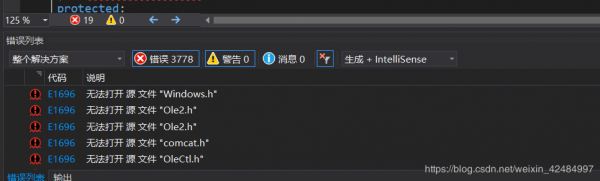
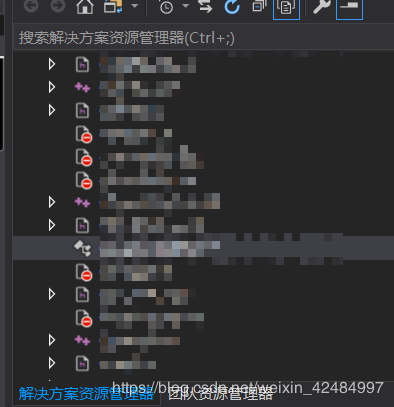
主要表现为:
错误列表中大量 “无法打开源文件”错误资源列表中许多文件无法包含前两个问题导致的代码中问题(格式、类型声明、定义等)解决方法
主要原因是开发平台工具集的缺失,VS2019不自动下载之前版本的工具集(安装时未主动选择的话)。
1、找到所需工具集版本
解决方案→项目属性→常规:平台工具集
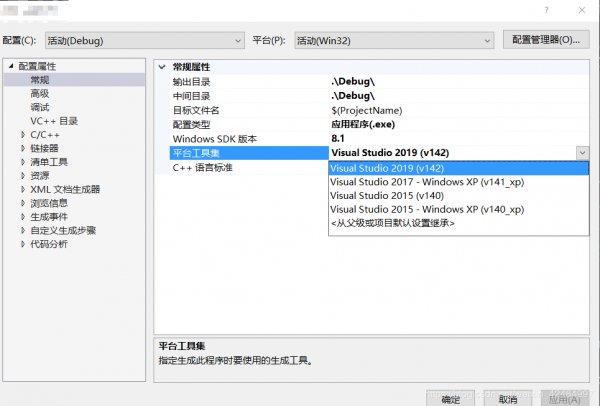
图片中为解决后的界面,实际情况应为列表中有VS 2019(v142)和VS 201?(v140),且VS 201?后有(未安装),201?指项目原本开发工具
2、下载所需工具集
工具→获取工具和功能→可用→单个组件:往下翻找到“编译器、生成工具和运行时”,在其中选择对应工具集
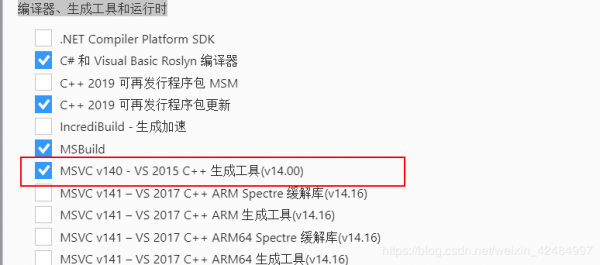
比如我缺失的是VS 2015(v140)
安装后,在之前属性界面即可选择对应工具集

